Maison >tutoriels informatiques >connaissances en informatique >Comment afficher une clé USB sur un ordinateur
Comment afficher une clé USB sur un ordinateur
- WBOYWBOYWBOYWBOYWBOYWBOYWBOYWBOYWBOYWBOYWBOYWBOYWBavant
- 2024-02-14 09:00:121531parcourir
L'éditeur php Banana partagera avec vous quelques conseils sur la façon d'utiliser les clés USB sur votre ordinateur. Une clé USB est un périphérique de stockage courant qui peut facilement transférer des fichiers entre ordinateurs. Tout d'abord, insérez la clé USB dans l'interface USB de l'ordinateur et attendez que le système la reconnaisse automatiquement. Ensuite, ouvrez la fenêtre « Poste de travail » ou « Cet ordinateur » et vous verrez l'icône de la clé USB. Double-cliquez pour ouvrir la clé USB et vous pourrez voir les fichiers et dossiers qu'elle contient. Désormais, vous pouvez enregistrer des fichiers de votre ordinateur sur une clé USB ou les copier d'une clé USB sur votre ordinateur, en les faisant glisser ou en les copiant et en les collant. Après utilisation, n'oubliez pas de retirer la clé USB en toute sécurité pour éviter toute perte de données. C'est un moyen simple et rapide d'utiliser une clé USB. J'espère que cela vous sera utile !
La plupart d'entre vous utilisent généralement des systèmes Windows, mais peu de gens peuvent comprendre les principes de montage des périphériques matériels.
Lorsque nous utilisons habituellement une clé USB pour la brancher directement sur l'ordinateur, nous ne réalisons peut-être pas le travail derrière le système d'exploitation Windows. En démontrant le processus de montage de périphériques matériels sous Linux, nous pouvons mieux comprendre comment Linux ajoute des périphériques matériels. Sous Linux, lorsque nous connectons un nouveau périphérique matériel, le système d'exploitation identifiera le périphérique via une détection automatique. Il recherche les informations matérielles et les pilotes du périphérique et les charge dans le système. Une fois qu'un périphérique est reconnu, Linux lui attribue un fichier de périphérique. L'emplacement de ce fichier de périphérique dans le système de fichiers est fixe et nous pouvons accéder au périphérique via celui-ci. Ensuite, Linux attachera le périphérique à un répertoire du système de fichiers, un processus appelé montage. Le montage nous permet d'accéder au contenu d'un périphérique à un emplacement spécifique du système de fichiers. Avant de monter le périphérique, nous devons sélectionner un répertoire pour le processus général :
Insérer le disque dur - partition de disque dur - formater la partition - utilisation du montage de partition
Montrons le processus ci-dessus via une machine virtuelle VMware.
13. Utilisez la commande fdisk pour partitionner /dev/sdb
Voici les paramètres couramment utilisés de fdisk.
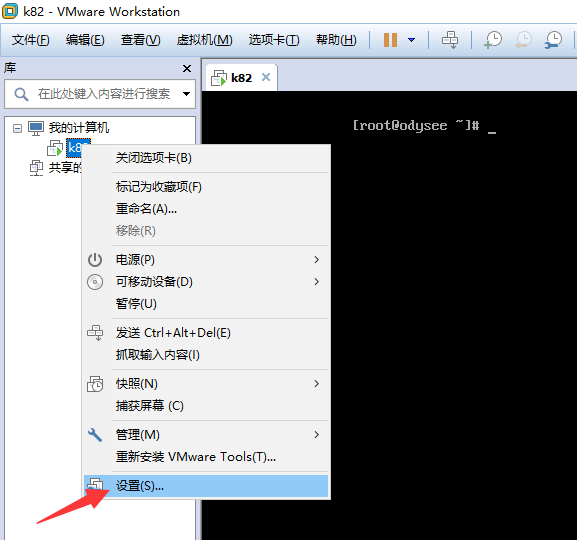 m : afficher tous les paramètres disponibles
m : afficher tous les paramètres disponibles 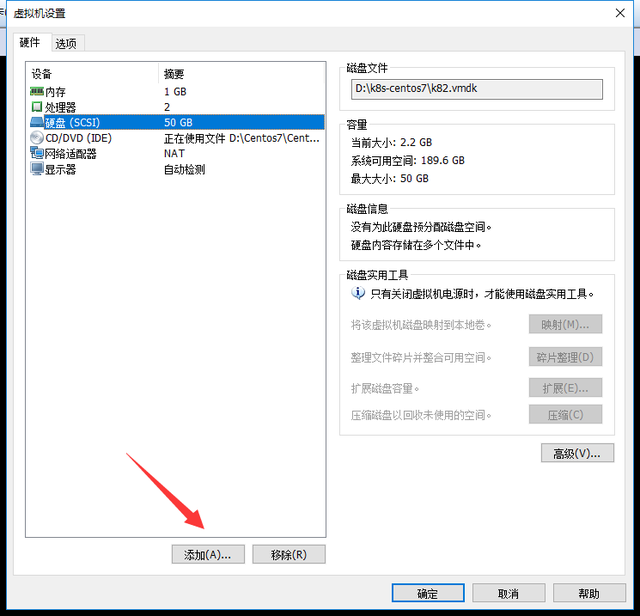
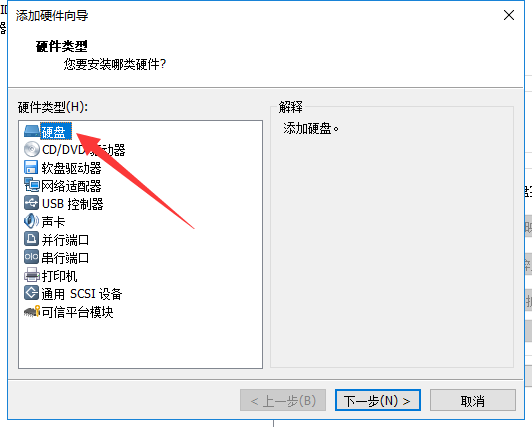 n : ajouter une nouvelle partition
n : ajouter une nouvelle partition 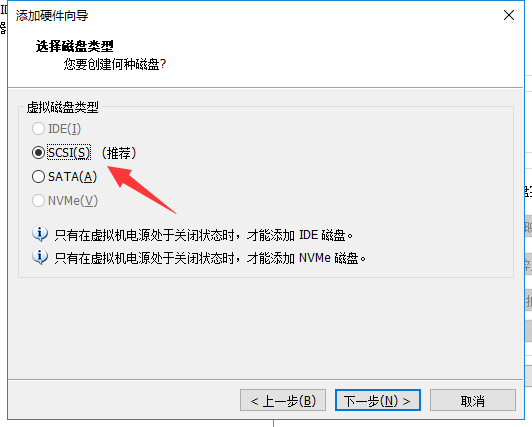
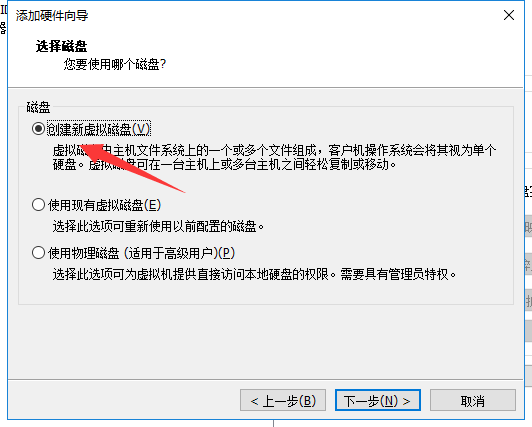 d : supprimer certaines informations de partition
d : supprimer certaines informations de partition 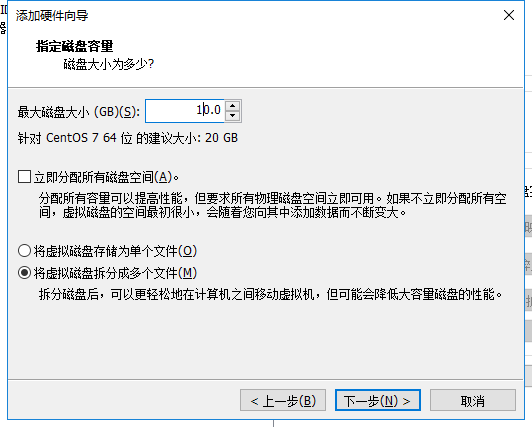
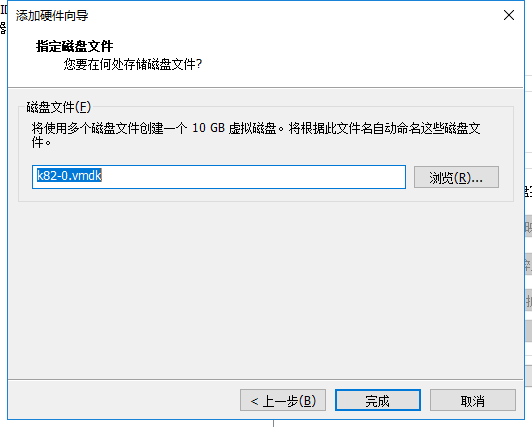 l : répertorier tous les types de partitions disponibles
l : répertorier tous les types de partitions disponibles 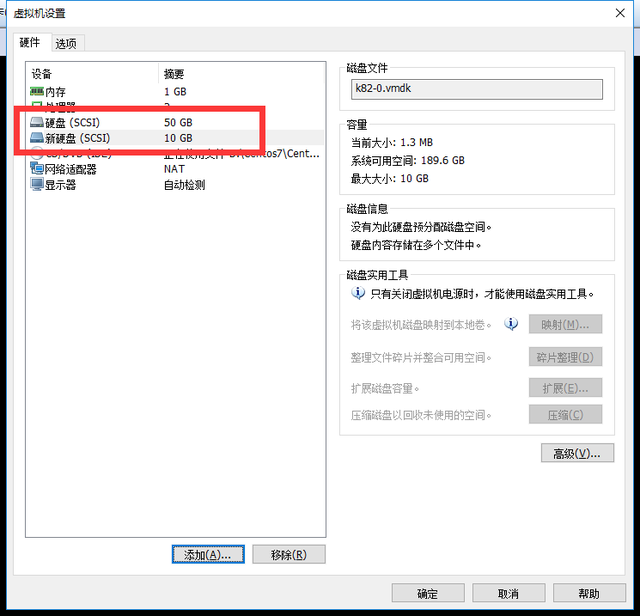
t : modifier le type d'une certaine partition
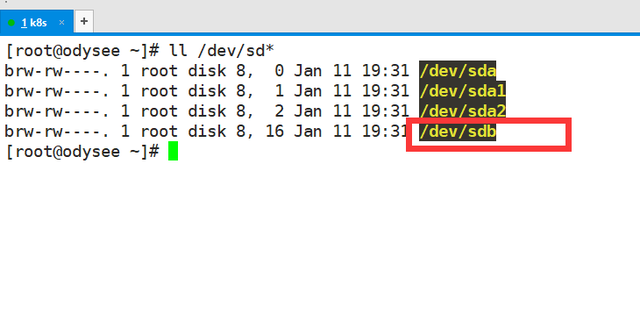 Les opérations suivantes : n : Ajouter une nouvelle partition p : Partition primaire 1 : Numéro de partition primaire Appuyez sur Entrée : Définissez la position du secteur de départ (la valeur par défaut suffit) +2G : Indique la taille de la partition principale créée w : Continuez à sortir (attention !!!, ne l'oubliez pas)
Les opérations suivantes : n : Ajouter une nouvelle partition p : Partition primaire 1 : Numéro de partition primaire Appuyez sur Entrée : Définissez la position du secteur de départ (la valeur par défaut suffit) +2G : Indique la taille de la partition principale créée w : Continuez à sortir (attention !!!, ne l'oubliez pas)
4. Commande partprobe Synchronisez manuellement les informations de partition avec le fichier du noyau
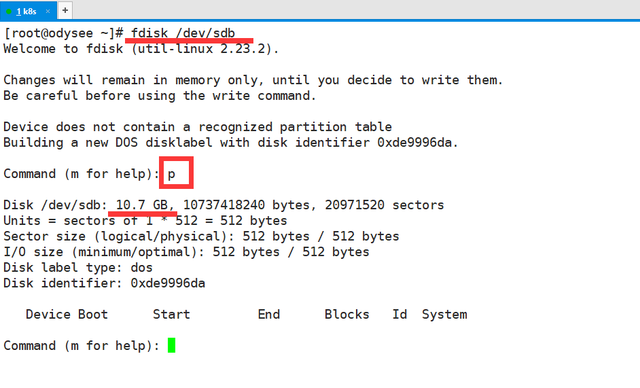 /dev/sdb1 : affichez la partition principale que nous venons de créer 1
/dev/sdb1 : affichez la partition principale que nous venons de créer 1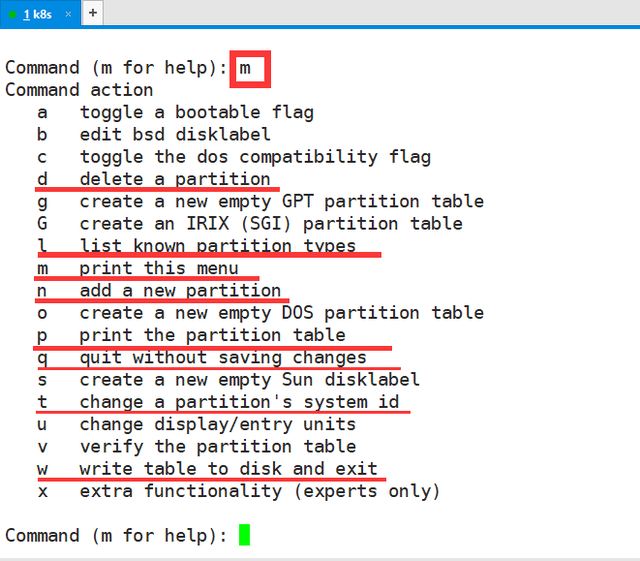 5 Utilisez la commande mkfs pour formater la partition sdb1 Supplémentaire : la commande mkfs nous fournit de nombreux formats. files Tapez
5 Utilisez la commande mkfs pour formater la partition sdb1 Supplémentaire : la commande mkfs nous fournit de nombreux formats. files Tapez
6. Créez le répertoire de montage et montez la partition
7. Écrivez les informations de montage dans le fichier de configuration /etc/fstab pour le rendre permanentL'opération est terminée.
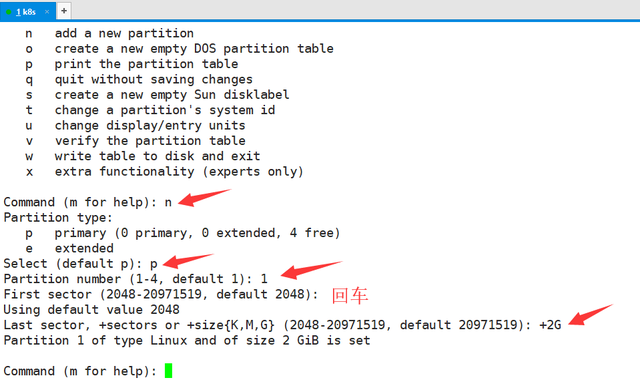 Dans cet article, nous montrons comment partitionner, formater et monter le disque dur
Dans cet article, nous montrons comment partitionner, formater et monter le disque dur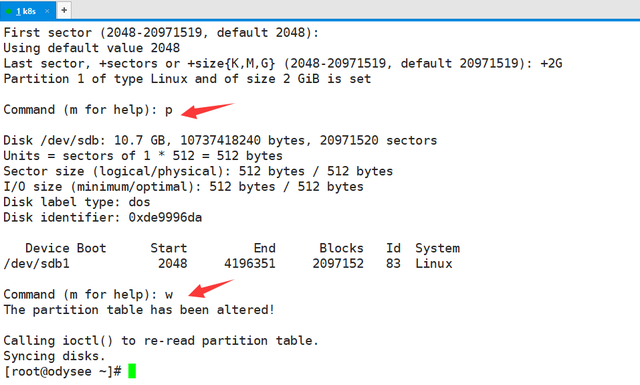
Article suivant : Ajouter une partition d'échange
Ce qui précède est le contenu détaillé de. pour plus d'informations, suivez d'autres articles connexes sur le site Web de PHP en chinois!
Articles Liés
Voir plus- Comment résoudre le problème selon lequel l'ordinateur ne peut pas ouvrir la page Web et affiche le code d'erreur dns_probe_possible ?
- Que dois-je faire si mon ordinateur continue d'afficher des actualités brûlantes ?
- Que dois-je faire si la mémoire du disque U est occupée et qu'il n'y a aucun fichier ?
- Que dois-je faire si le message d'erreur de l'ordinateur 'Votre ordinateur a rencontré un problème et doit être redémarré, nous le collectons uniquement'

